Category
2017.06.23
表現いろいろ!?Photoshopの フィルターを使った加工にチャレンジ!
作業ノウハウ
adluckdesign
デザイン担当のイイダです。
ワンクリックで画像を水彩画っぽくしたり色鉛筆で書いたようにできる機能です。
この機能を使うだけで画像の印象ががらりと変えることができます!
尚、この記事ではPhotoshop CCを使用しています。
フィルターの使い方
まずフィルターをかけたいレイヤーを選択します。
次に「フィルター」の「フィルターギャラリー」を選択します。
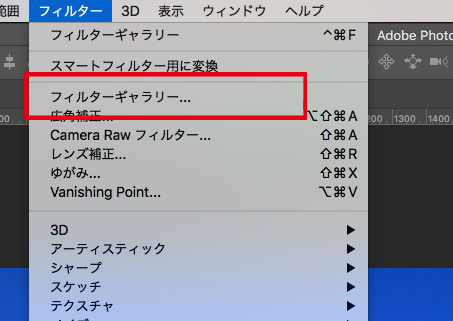
すると下図のような画面が出てきます。
スケッチ、テクスチャなどがある赤い枠の画像を選択すると様々な効果をかけることができます。
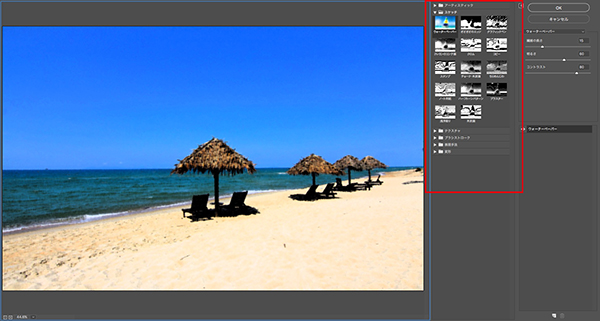
また、キャンセルボタンの下にある数値を調整すると、自分好みのフィルターをかけることができます。
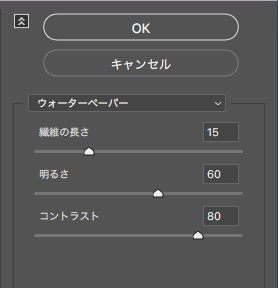 

調整ができたらあとはOKボタンを押して完成!
フィルターの種類を少しだけ紹介します!
①水彩画
「アーティスティック」にある「水彩画」を選択すると手描き感のある画像になります。
まさに水彩画のように水に溶け込んだ質感が出ていますね。

②ガラス
「変形」にある「ガラス」です。
ガラス越しから風景を見たような雰囲気にできます。

③荒いパステル画
「アーティスティック」にある「荒いパステル画」です。
サッ!サッ!サッ!とまるで音が聞こえるような跡が印象的です

④パッチワーク
「テクスチャ」にある「パッチワーク」です。
小さな四角いタイルで構成されています。タイル自体が塗りつぶされています。

他にも機能がいろいろ!
なかなか使いこなすのが難しいですが、試してみる価値ありです!
意外な表現方法が、あなたのデザインにフィットするかもしれませんよ!
Photoshopのステップアップテクニック☆合わせてお読みください!!
Photoshopで髪の毛を切り抜いちゃおう!
https://adluckdesign.com/ad_blog/21000/
Photoshopのフィルターを使って ピカーン!と光り輝く!
https://adluckdesign.com/ad_blog/4850/







